1、新建一个空白ppt文档。
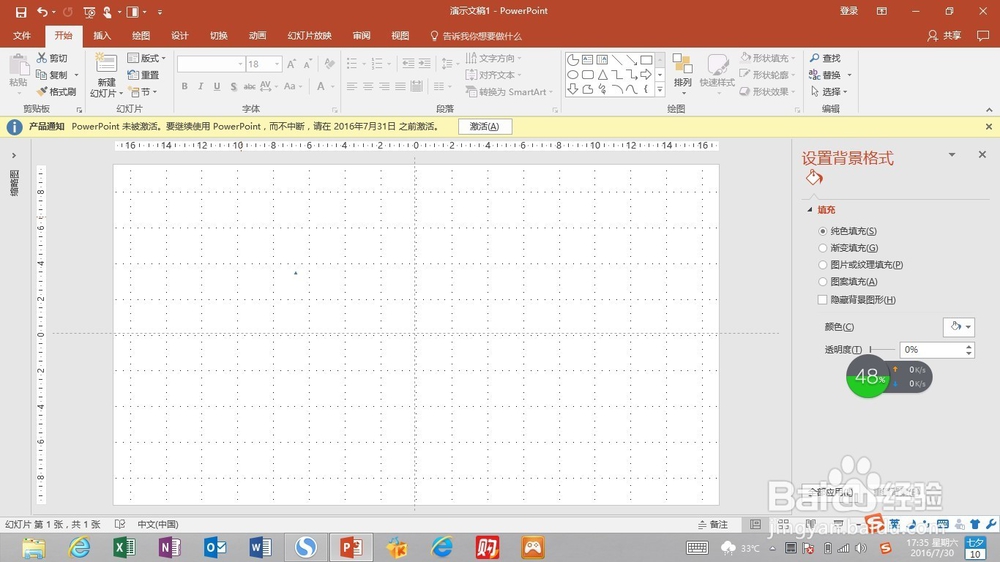
2、点击插入—形状-椭圆。
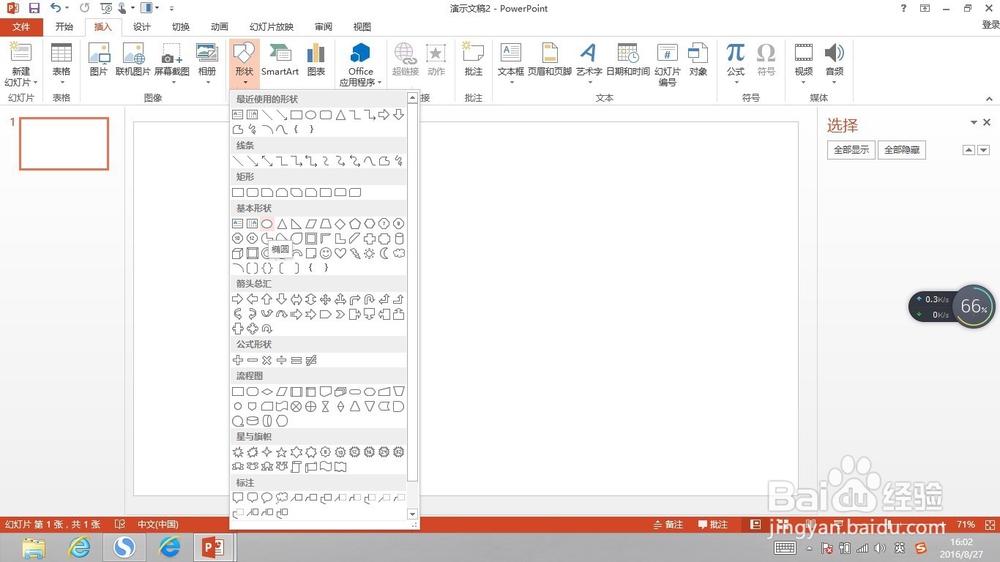
3、在空白ppt文档中单击鼠标左键,我们可以直接得到一个圆形。

4、按住Ctrl键,拖动圆形进行复制,需要做几层的圆环就复制几个,这里我们复制2个。

5、选中三个圆,点击格式-对齐,选择左右居中和上下居中。
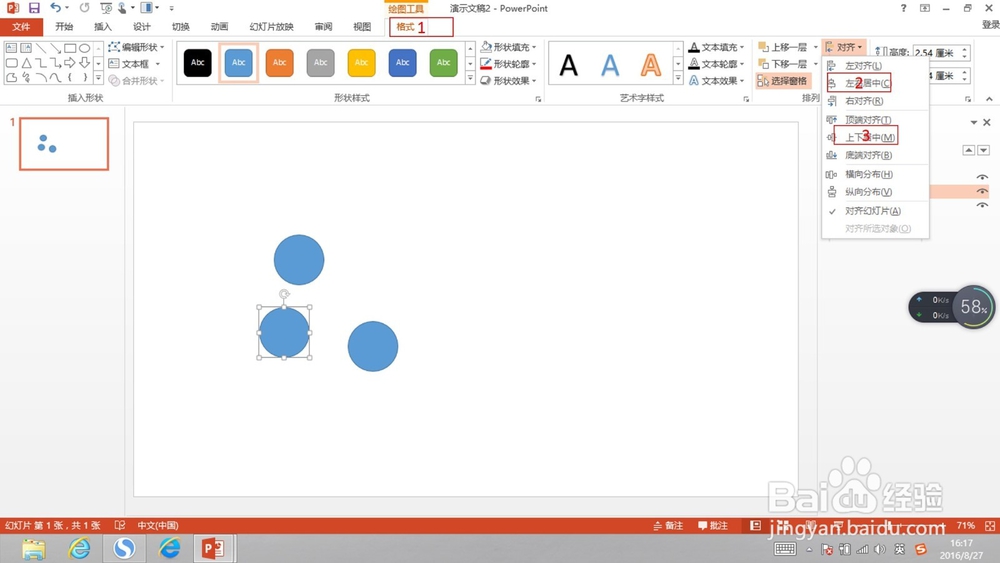
6、首先做最外围的癣嗡赧箬圆环,按住shift和Ctrl键,拖动圆环,这样就可以同比例同心缩放,放大到合适位置后将其置于底层。
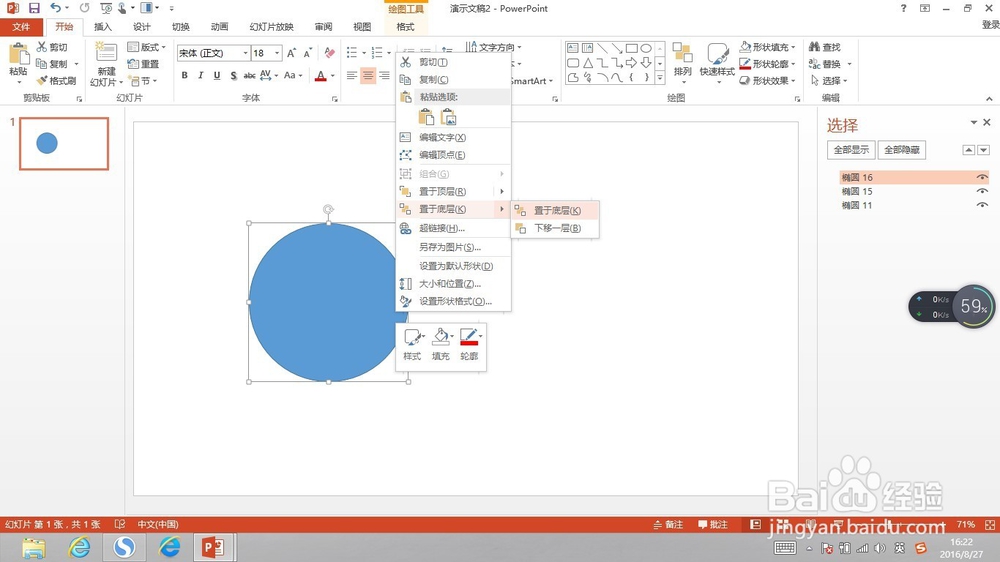
7、用同样的方式放大第二层圆环,然后下移一层。

8、最后用同样的方式放大最内层圆环,这皱诣愚继样一个三层同心圆就做好了,我们可以在它的基础上进行丰富的设计了。大家可以试一试啊。
